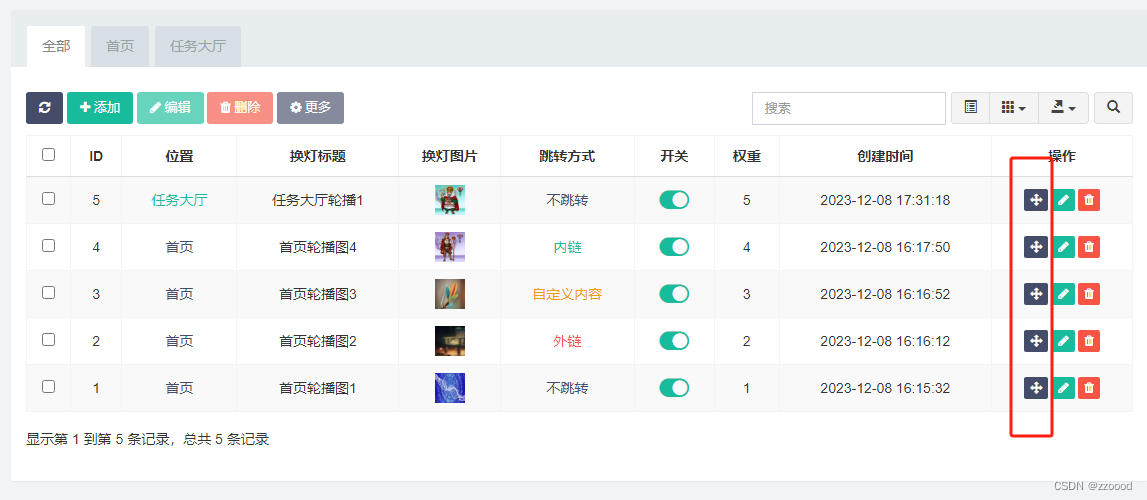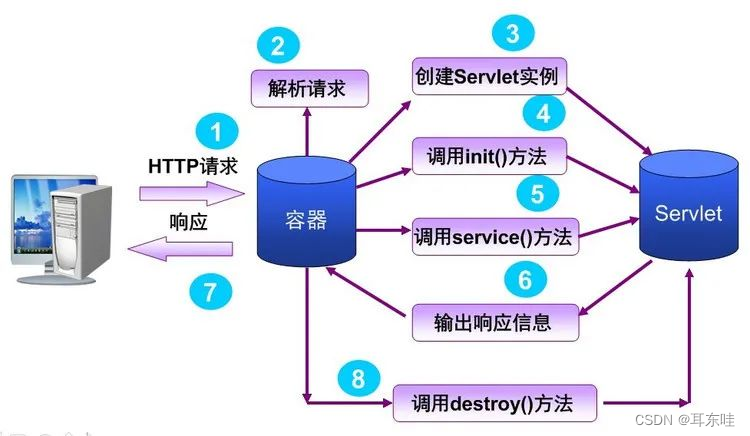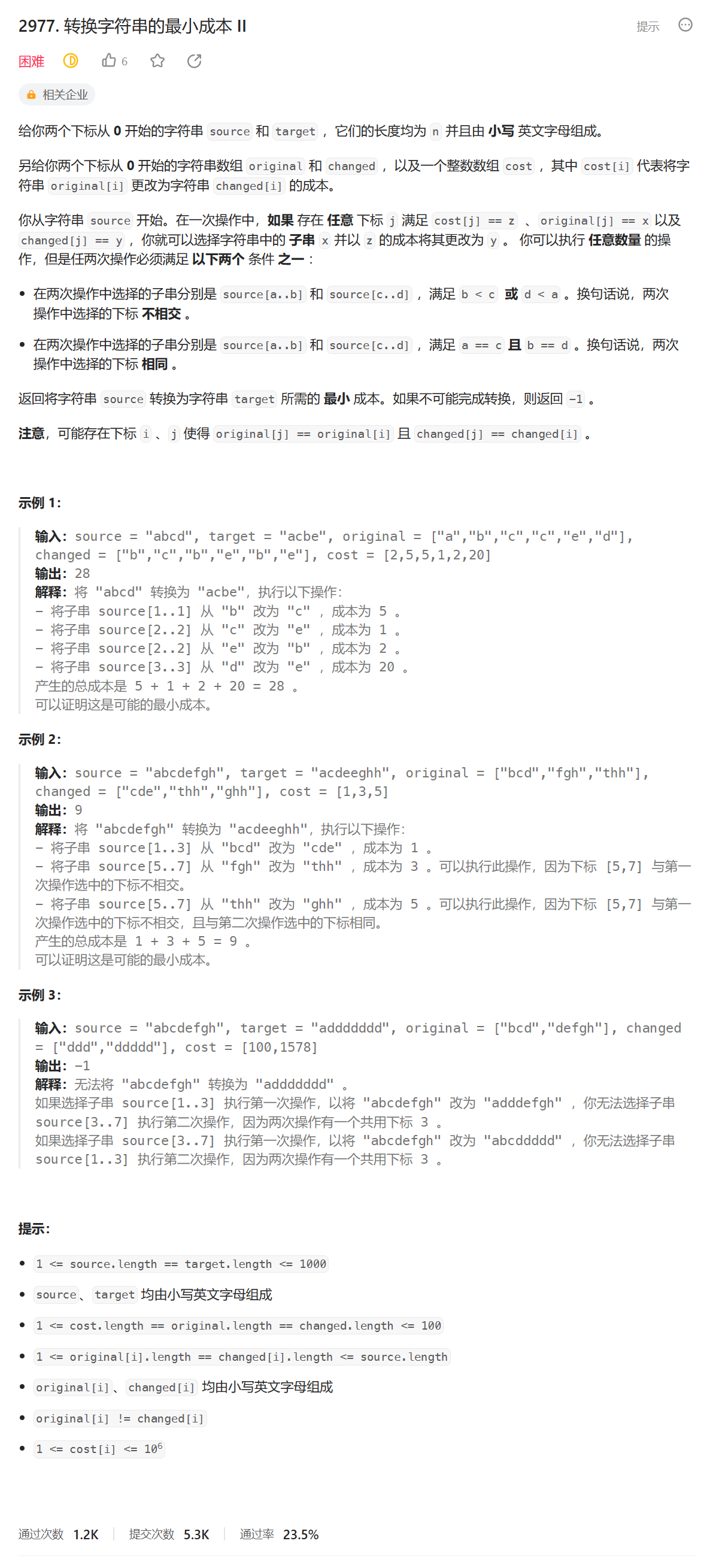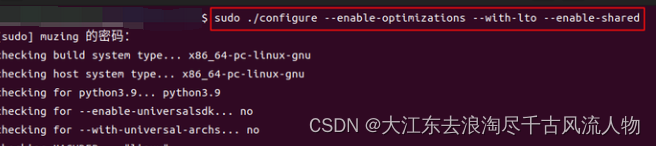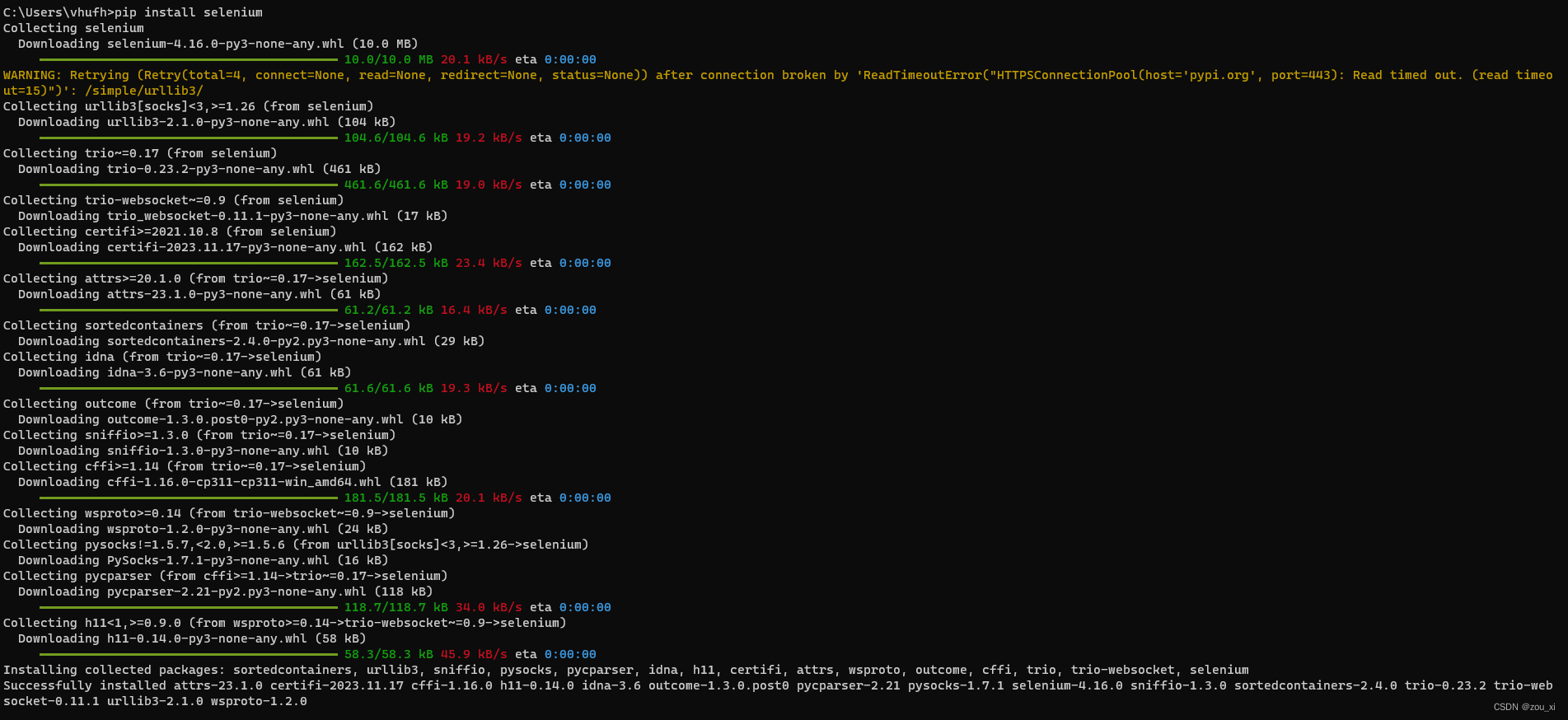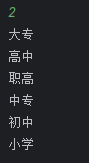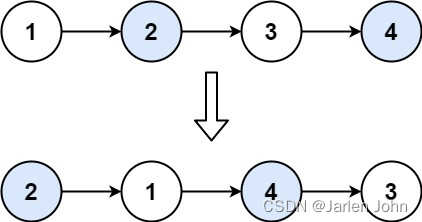三指拖移手势允许你选择文本,或通过在触控板上用三指拖动窗口或任何其他元素来移动它。它可以用于快速移动或调整窗口、文件或图像在屏幕上的位置。
然而,这个手势在默认情况下是禁用的,因此在本教程中,我们将向你展示如何在你的MacBook或Magic Trackpad上只需点击几下即可启用三指拖动。

默认行为
苹果对MacBook触控板的默认拖动行为是让你点击并按住触控板,然后拖动到你想要的位置。这可能会非常不方便,尤其是对于长期使用Mac电脑的人来说。更重要的是,那些有身体残疾和灵活性问题的人会发现这个手势使用起来令人困惑和沮丧。
好消息是,你可以很容易地从Mac的设置中启用三指拖动,使这一切变得更容易。启用后,只需将三根手指放在触控板上,并沿元素移动的方向移动即可。该元素将跟随你的手指在触控板上的移动。
如何在Mac上启用三指拖动来移动窗口和复制文本
1、在macOS Ventura或更高版本上打开“系统设置”。
2、转到辅助功能>指针控制。
3、单击“触摸板选项”。
4、启用“使用触控板进行拖动”的开关。
5、单击“拖动样式”旁边的下拉菜单,并将其设置为“三指拖移”。
6、最后,点击OK。

在macOS Monterey及更早版本上
1、启动“系统首选项”,然后转到“辅助功能”。
2、在macOS Monterey和macOS Big Sur中,单击指针控制。在macOS Catalina及更早版本上,使用鼠标和触控板。
3、单击“触控板选项”。
4、选中“启用拖动”复选框,并将其设置为“三指拖移”。
5、单击“确定”保存新更改。

注意:很明显,如果你从未将触控板连接到Mac桌面,你就看不到“触控板选项”。
重要提示:启用三指拖移后,你必须使用四指而不是三指向上滑动来进入任务控制。你可以从“系统设置”>“触控板”>“更多手势”>“任务控制”访问此选项。


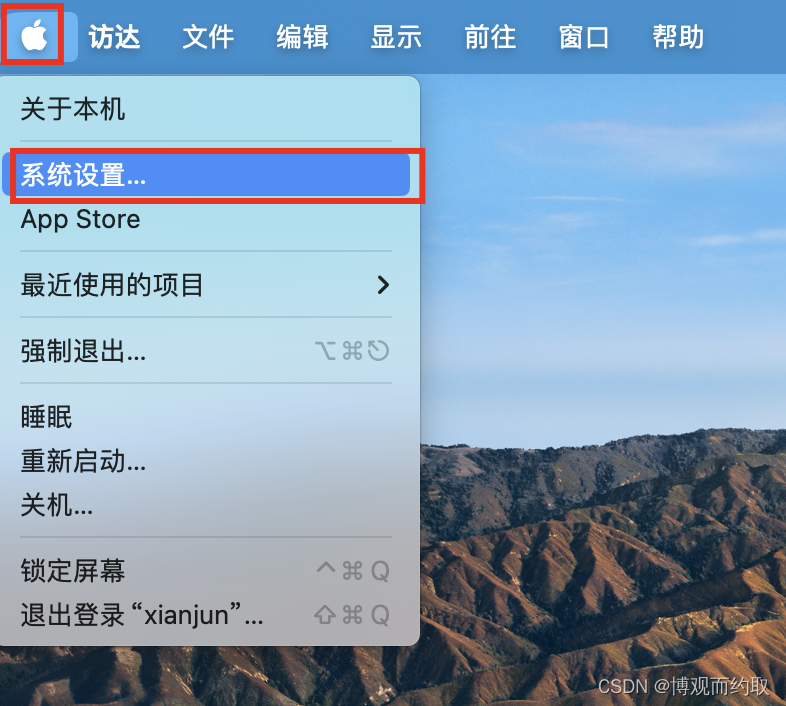
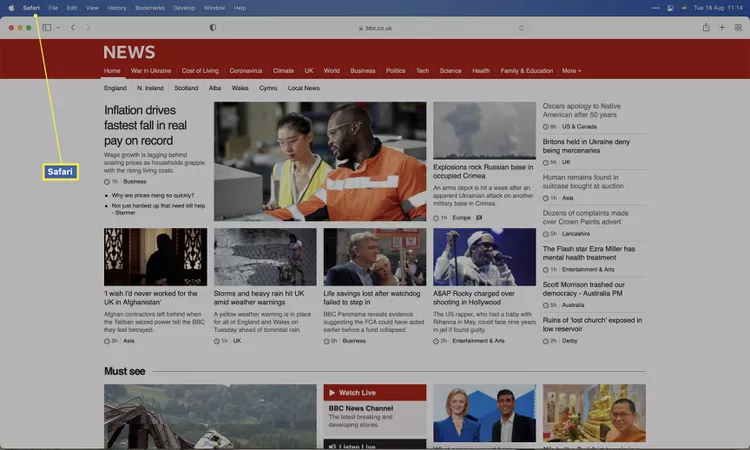
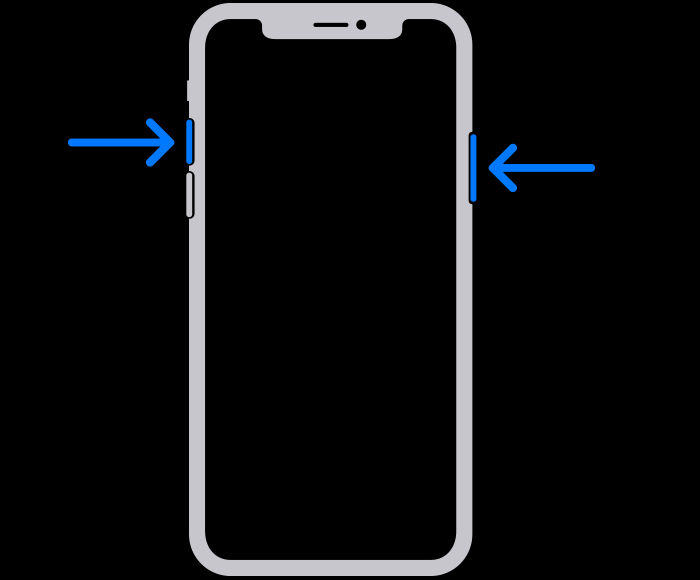
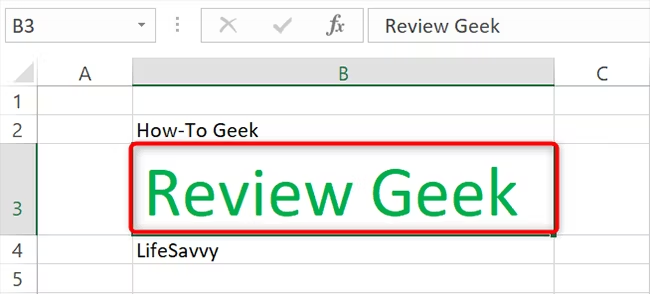
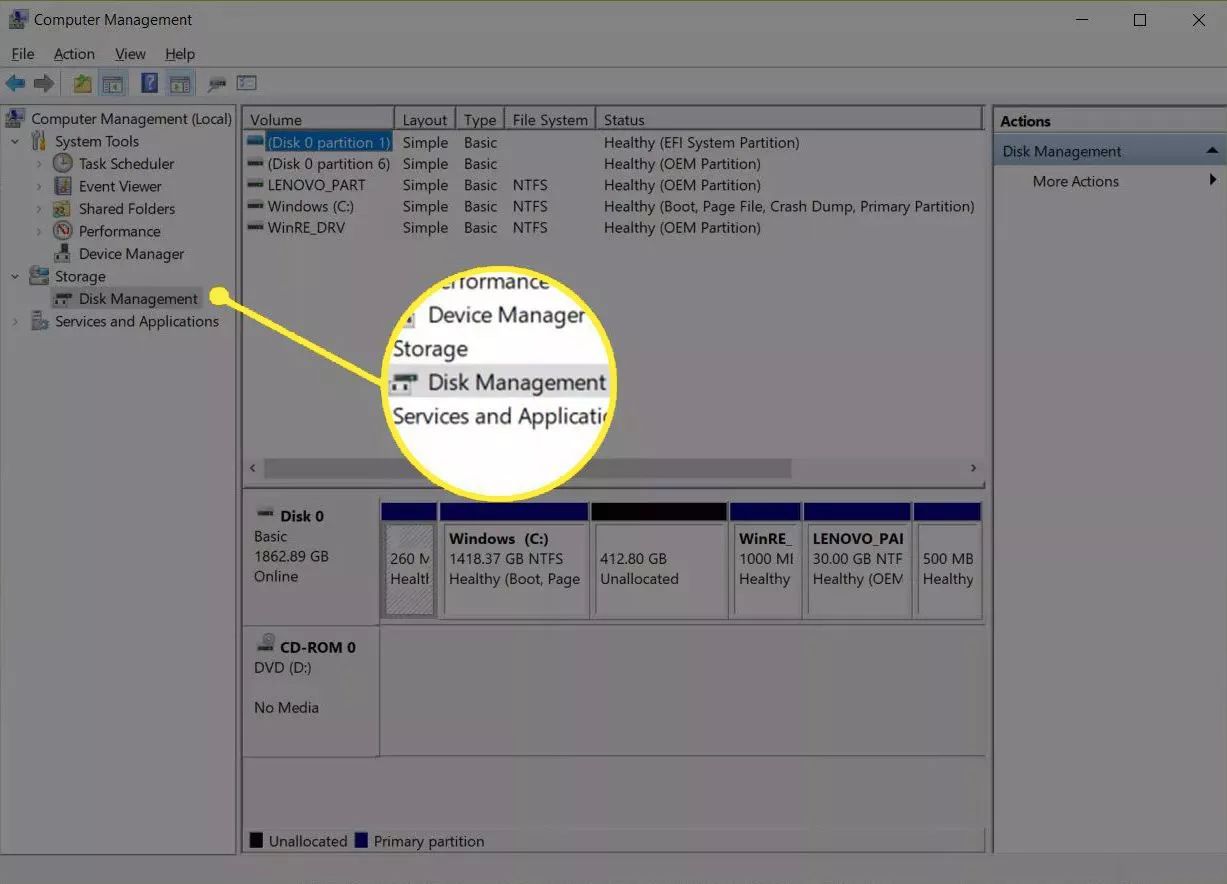
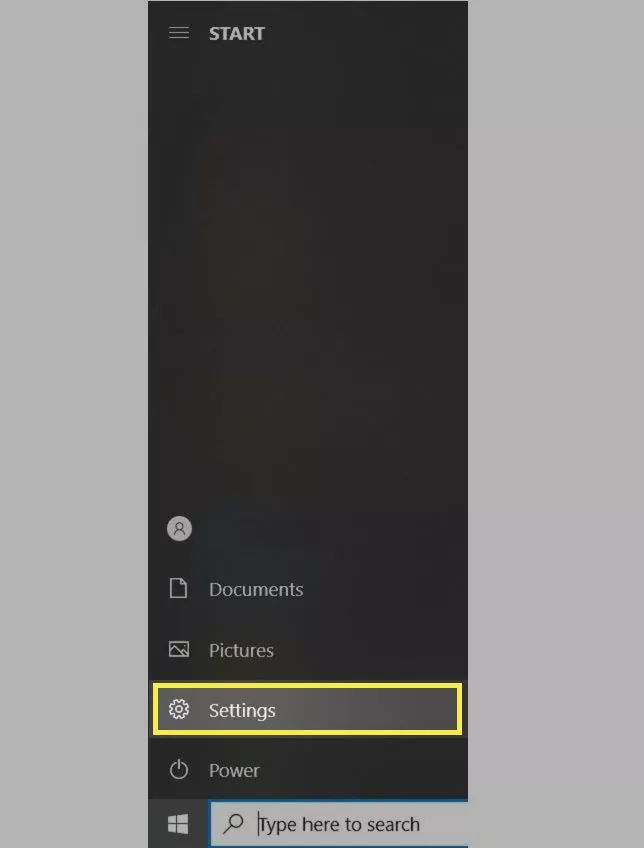
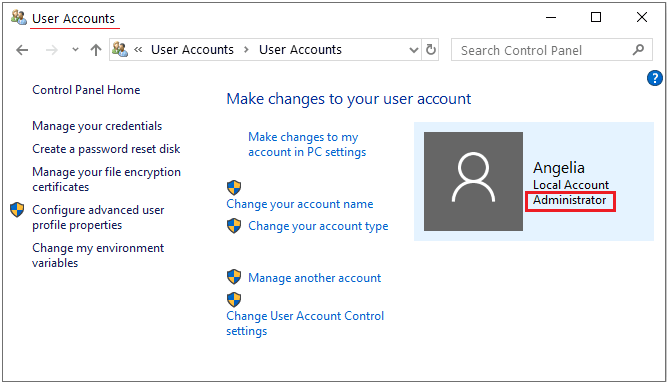
















![[MySQL] MySQL中的事物](https://img-blog.csdnimg.cn/direct/c8e8831883dd4247a7a7778d99ff5831.gif)